Rejtett fájlok és mappák a Windows 7, hogyan kell megnyitni hozzáférés
Ez a megjegyzés azoknak, akik valamilyen oknál fogva, csak a közelmúltban költözött a Windows 7, és még mindig nem tudja kitalálni, hogyan kell megjeleníteni a rejtett fájlokat és mappákat. A lehetőség, hogy a rejtett fájlok és mappák néha egyszerűen elengedhetetlen, különösen azok számára, akik szeretnék, hogy minden ellenőrzés alatt van a gépen.
Tehát, próbáljuk megmutatni a rejtett fájlok és mappák a Windows 7. A következő két módon. Az első módszer a legegyszerűbb, egy új darab Windows 7 - a fenti keresősávot a rendszert. Ez ravasz Search képes keresni nem csak a fájlok és mappák, hanem a különböző elemeket a kezelőpanel és menü rendszer beállításait.
Keressen minket az alkatrész, nyomja meg a „Start” gombra, és a nyomtatási a keresőmezőbe a „” Rejtett ". Azonnal látjuk az eredményt:
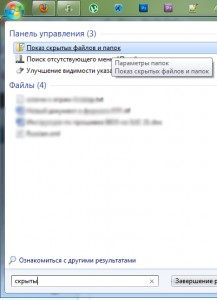
Nyissa meg a „Start”, megjelent a „rejtett ...” keresőmezőbe, és látni a kívánt elemet minket.
Kattintson a jelzett vonal és kap itt egy ablak:
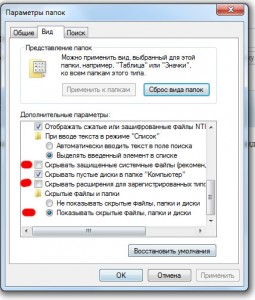
Rejtett fájlok és mappák a Windows 7
Menj a „View” fülre. A lényeg itt az elég sok, de a legtöbb ember meglehetősen határozott három:
1.Skryvat operációs rendszer védett fájljainak (ajánlott) - a lehetőséget, hogy mutassa fontos rendszer fájlokat, mint például a swap file, a Lomtár ($ Recycle.Bin) és egyéb file az, hogy rendkívül fontos a rendszer működését. Ezek általában jobb kéz ne érintse, így a legtöbb ember javasoljuk, hogy hagyja őket rejtett.
2.Skryvat kiterjesztések ismert fájltípusok - minden alkalommal, amikor bekapcsolja a kijelzőt, mert a munka néha szükséges, hogy manipulálják a fájl kiterjesztéseket. Tegyük fel, hogy van egy szöveges dokumentum szó, amelyet egyszerűen a „Fájl”. Ha bejelöli itt fog megjelenni egyszerűen „Fájl”, de ha eltávolítja a kullancsot, látni fogja, hogy már a „Fayl.doc”. Az a tény, hogy miután a lényeg - ez egy kiterjesztés, ez lehetővé teszi a rendszer, hogy megértsük hogyan működik a program a fájlt. Ha engedélyezte a kijelző kiterjesztések, azt kockáztatja, véletlenül törli azt a tényt, hogy a pont után. például amikor átnevezni egy fájlt. azzal az eredménnyel, hogy a fájl jelenik meg ismeretlen. A hiba kijavításához, akkor írj kiterjesztése vissza.
3. Ez az opció (Rejtett fájlok, mappák és meghajtók) is szükségük van ránk, ha nem működik Shareman. Ez engedélyezi / letiltja a kijelző más rejtett fájlok és mappák (nem kritikus rendszer, mint az előző bekezdésben).
Ahhoz, hogy elérjük ezt az ablakot a tulajdonságok az is lehetséges, a vezérlőpulton.
Például - Start - Vezérlőpult - Megjelenés és személyes - Mappa beállításai.